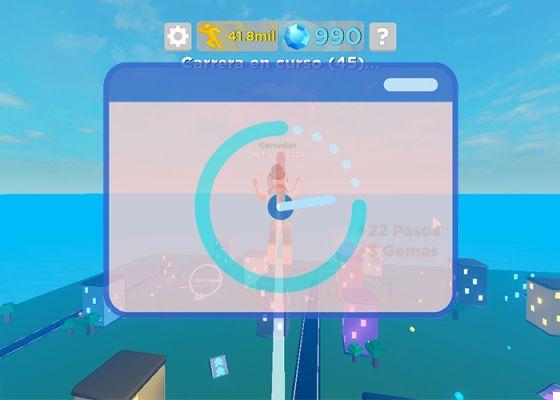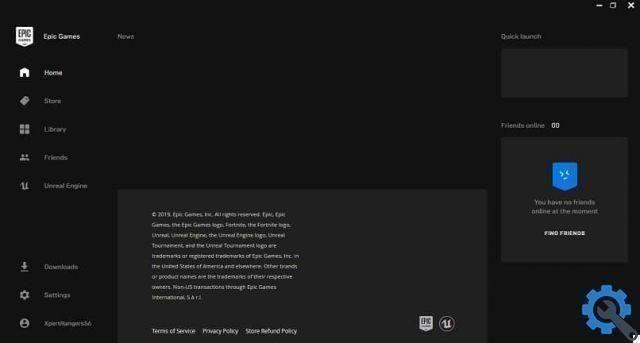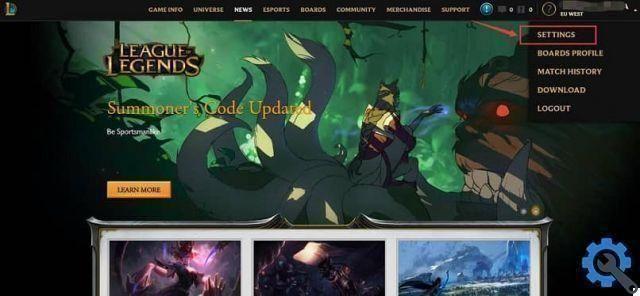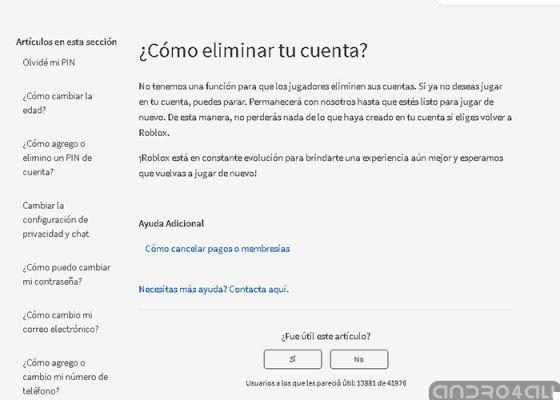Ou seja, se você não tiver essa ferramenta em seu navegador, é provável que não consiga instalar o Roblox. É por isso que é tão importante certificar-se de que nosso navegador permitiu a instalação deste plugin. Mais tarde, você aprenderá o que precisa fazer para instalar o plug-in Roblox + em seu navegador favorito.
Etapas para adicionar Roblox + plugin
Nesta primeira seção, explicaremos todas as etapas que você precisa seguir para ativar e usar o plug-in Roblox + para jogar Roblox sem problemas.
No entanto, aqui mostraremos o que fazer se você usar vários navegadores. Também prevemos que o processo para habilitar o plug-in Roblox + seja bastante simples e você possa concluí-lo em minutos.
Internet Explorer
Se você preferir use o Internet Explorer para jogar Roblox e você precisa ativar o plugin, basta seguir os passos que mostraremos abaixo.

- Primeiro você deve clicar no ícone que se parece com um dado, localizado na parte superior direita da janela.
- Em seguida, selecione a opção que diz 'Gerenciar Complementos', pois desta forma poderá gerir os add-ons instalados no seu computador.
- Agora, você precisa clicar na opção que diz “Todos os complementos” e você verá uma janela pop-up aparecer.
- Nesta nova janela, você precisa mover a barra de rolagem para a parte inferior da tela. Aqui você precisa ter certeza de que o Roblox Corporation Launcher está ativado.
Mozilla Firefox
Agora, para os usuários do Mozilla Firefox, podemos dizer que o processo de ativar o Roblox + plugin é bastante semelhante ao que explicamos acima, porém tem alguns novos detalhes que explicaremos a você.
- Para começar, você deve abrir seu navegador e clicar no botão de menu localizado na parte superior direita da janela do Mozilla.
- Então você precisa selecionar o botão add-ons. Em seguida, uma janela pop-up aparecerá onde você precisa selecionar a opção 'Componentes adicionais'.
- Agora você precisa procurar o “Plugin do Roblox Launcher e selecionar a opção que diz“ Sempre permitir ”, que é encontrado em um menu suspenso à direita da tela.
- finalmente, feche a guia do gerenciador de plugins e você pode iniciar o Roblox sem problemas.
Lembre-se de que, assim que começar a usar o Roblox, você terá a oportunidade de configurá-lo ao seu gosto. Aproveite a revisão de seus dados pessoais, altere o idioma para espanhol e faça as alterações que julgar necessárias.
Google Chrome
A seguir, falaremos sobre como adicionar e usar o plug-in in Roblox + para jogar Roblox no navegador Chrome, que é muito simples.

- Vá para a barra de endereços e digite o seguinte comando: chrome: // plugins /. Em seguida, pressione a tecla "Enter".
- Agora você precisa verificar se o complemento chamado “Plugin do lançador Roblox” é permitido, caso contrário você terá que ativá-lo manualmente.
- No entanto, você deve ter em mente que a partir da versão 42, o Google Chrome não aceita nenhum tipo de complemento, portanto, essas etapas não o ajudarão nesse caso.
safári de maçã
Finalmente, se você é um usuário da Apple, puoi também ativar Plugin Roblox para poder jogar sem problemas com todos os seus amigos.
- Antes de tudo, você precisa abrir o navegador Safari e clicar na opção de configurações localizada no canto superior direito da tela.
- Para continuar, selecione a opção "Preferências" e depois faça o mesmo com a aba que diz "Segurança".
- Nesta aba você deve verificar se ambos Os plug-ins Java e JavaScript estão ativados.
Já terminamos! Se você gostou do post, lembre-se de compartilhá-lo com todos os seus contatos através das redes sociais. E lembre-se, se tudo mais falhar, você pode jogar Roblox sem baixá-lo.
EtiquetasRoblox